Reklaam
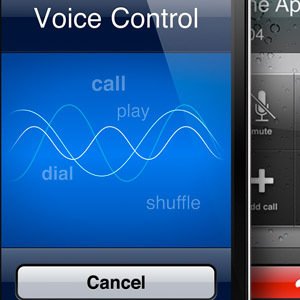 Olen varem kirjutanud sellistest hääletekstirakendustest nagu Draakon iPhone'i jaoks Draakon: kaks tasuta hääletuvastustarkvara iPhone'ile Loe rohkem mis pakuvad võimsaid ja peaaegu täpseid viise Interneti-otsingute tegemiseks ilma klaviatuuri kasutamata. Sarnased iPhone'i häälerakendused, näiteks Vlingo, võimaldavad teil ka Twitteri ja Facebooki sõnumeid hääldada ning Google'i otsinguid teha.
Olen varem kirjutanud sellistest hääletekstirakendustest nagu Draakon iPhone'i jaoks Draakon: kaks tasuta hääletuvastustarkvara iPhone'ile Loe rohkem mis pakuvad võimsaid ja peaaegu täpseid viise Interneti-otsingute tegemiseks ilma klaviatuuri kasutamata. Sarnased iPhone'i häälerakendused, näiteks Vlingo, võimaldavad teil ka Twitteri ja Facebooki sõnumeid hääldada ning Google'i otsinguid teha.
Kuid te ei pruugi teada, et teie iPhone'il on paar sisseehitatud hääljuhtimisfunktsiooni, mis aitab teil klahvivajutuste tippimisega probleeme kokku hoida. See funktsioon näitab, et võime oodata iPhone'i tulevastes versioonides veelgi enamat ja sarnast häälkäsklustehnoloogiat.
Uurime seda potentsiaalselt võimsat iPhone'i hääljuhtimisfunktsiooni siin artiklis edasi.
Telefonikõnede tegemine
IPhone'i kõige kasulikum häälkäskluse funktsioon on telefonikõnede tegemise võimalus, eriti teie aadressiraamatus olevatele kontaktidele. See on eriti kasulik siis, kui peate helistama sõidu ajal või kui te ei tohiks end häirida, kui peaksite oma telefoni klaviatuuri vaatama.

Häälkäsklusega helistamiseks hoidke lihtsalt oma iPhone'i kodunuppu all ja hoidke seda all. Ilmub sinine hääljuhtimise ekraan, millele järgneb lühike piiks.

Sel hetkel ütled lihtsalt: “Helista / vali” [kontaktide nimi]. ” Saate oma käsu kinnituse. Kui teie kontaktisikul on rohkem kui üks number, valib iPhone põhinumbri vaikimisi.
Parema tulemuse saate siis, kui teate oma kontakti täpset nime ja numbrit, millele soovite helistada. Näiteks kui ütlete „Helista Apple Computerile> Tehniline tugi”, tuvastab iPhone selle numbri ja helistab sellele.
Võite kasutada ka selliseid käske nagu „Helistage Peetrusele> töö” või „mobiil”. Ja muidugi võite lasta iPhone'il helistada dikteeritud numbrile, näiteks "Helista (või vali) 555-1212".
Hüüdnimed
Kui teil on kontakte, kelle nimesid on raske hääldada, saate tegelikult luua hüüdnime, mis on kasulik hääljuhtimiskäskude tegemiseks. Selleks käivitage rakendus Telefon ja valige kontakt, kellele soovite hüüdnime määrata.
Puudutage nuppu Redigeerimine ja kerige alla “välja lisamiseni”. Järgmises aknas valige “Hüüdnimi” ja tippige see. Nüüd peate vaid kasutama seda hüüdnime häälkäsu saatmisel.
Mitu matši
Kui kasutate teise kontakti nime jagava kontakti jaoks häälkäsklust, ütleb iPhone: „Leiti mitu vastet”. Sealt valite ja ütlete ühe, kellele soovite helistada.
Häälkäsklusi tehes peaksite vähendama ka ümbritsevat müra, et telefon kuuleks teie käsku selgelt. Selle funktsiooni kasutamisel olen leidnud õige kõne tegemise peaaegu 100% täpsuse.
Muusikakäsud
IPhone'i hääljuhtimisfunktsioonid ei piirdu ainult telefonikõnede tegemisega. Samuti saate saata käske oma telefoni iPodi rakenduses navigeerimiseks. Muusikakäsklusi saab käivitada mis tahes rakenduse sees, lihtsalt uuesti, vajutades ja hoides all telefoni koduklahvi.
Nende käskude ainus kerge väljakutse on see, et peate teadma konkreetse esitaja nime, albumit, pealkirja, laulu või esitusloendit, mille soovite, et iPhone teie muusikakogu valiks ja esitaks.
Võetud a Hääljuhtimise petuleht, see on muusika käskude loend:
“Esita” / “Mängi muusikat”.
„Esita esitusloend” pluss esitusloendi nimi. „Esitage esitusloendi jõusaali laule.“
„Esita album” ja esitaja nimi. “Esita kunstnik Pink Floyd.”
„Paus” / muusika peatamine. ”
"Eelmine laul."
“Sega.”
“Genius” / Mängi rohkem niimoodi ”/ Mängi veel selliseid lugusid.”
"Mida mängitakse?" (Üldine informatsioon)
“Mis laul see on?”, “Kes seda laulu laulab” või “Kes see laul on?” (konkreetne teave)
Selle funktsiooni tõhustamiseks võiks Apple iPhone'i lisada veel kümneid teisi häälkäsklusi; nagu käsud rakenduste käivitamiseks, rakenduste vahetamiseks, Bluetoothi aktiveerimiseks ja seadme helitugevuse juhtimiseks. See tehnoloogia on juba olemas Kuidas kasutada kõnekäsklusi oma Macis Loe rohkem Mac OS X-is, nii et iOS-i lisamine ei tohiks olla liiga raske.
Andke meile teada, kui kasutate oma iPhone'is hääljuhtimiskäsklusi ja kui edukaks peate seda.
Bakari on vabakutseline kirjanik ja fotograaf. Ta on pikaajaline Maci kasutaja, džässmuusika fänn ja pereisa.